準備ができたら、後はマップ上でお店を探すだけだ。予約に対応したお店の場合、「予約食べログ(OpenTableなど)」といったメニューが表示される。ここをタップすると、その日に空席がある場合、時間が表示される。予約したい時間を選んで「食べログ(OpenTableなど)で続ける」ボタンをタップすると、食べログが起動し、予約を完了させることができる。人数は標準だと2人になっているため、変更したいときは「変更」をタップしよう。
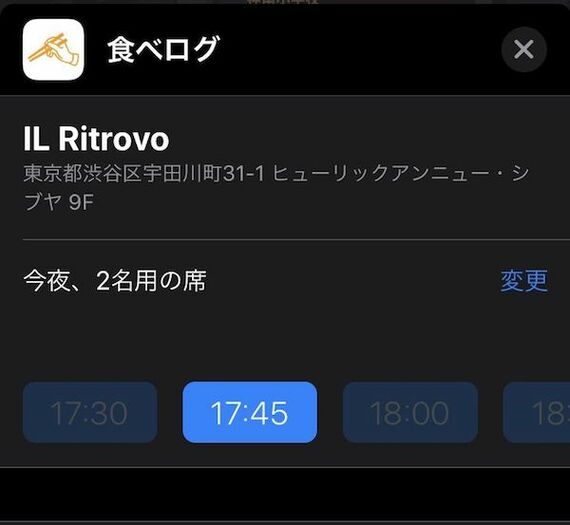
当日の空席がないときには、「別の日か違う人数でやり直してみてください」と書かれたボタンをタップすると、人数や日時を変更できる。もちろん、食べログやOpenTableを使って直接予約することも可能だが、あらかじめ場所が決まっているときは、マップから検索するのが手っ取り早い。複数のアプリを統合しているため、お店によってアプリを使い分ける手間も少なくなるはずだ。
3.経路検索したらそのままタクシー配車
経路検索は、マップの主な用途の1つだが、つねに電車やバスで移動するとは限らない。時間がないときや、天候が悪いとき、複数の同僚と取引先に向かうときなどには、タクシーに乗ることもあるはずだ。ただ、いったん経路を調べたあと、わざわざタクシー配車アプリを立ち上げるのは少々面倒。このようなときには、アップル純正マップから直接タクシーの配車を行うといい。
といっても、アップル自身がタクシーの配車サービスを行っているわけではないため、ここでもアプリのインストールが必要になる。JapanTaxiやUberなど、主要なアプリがアップル純正マップに対応しているため、よく使うサービスのアプリをあらかじめインストールしておきたい。
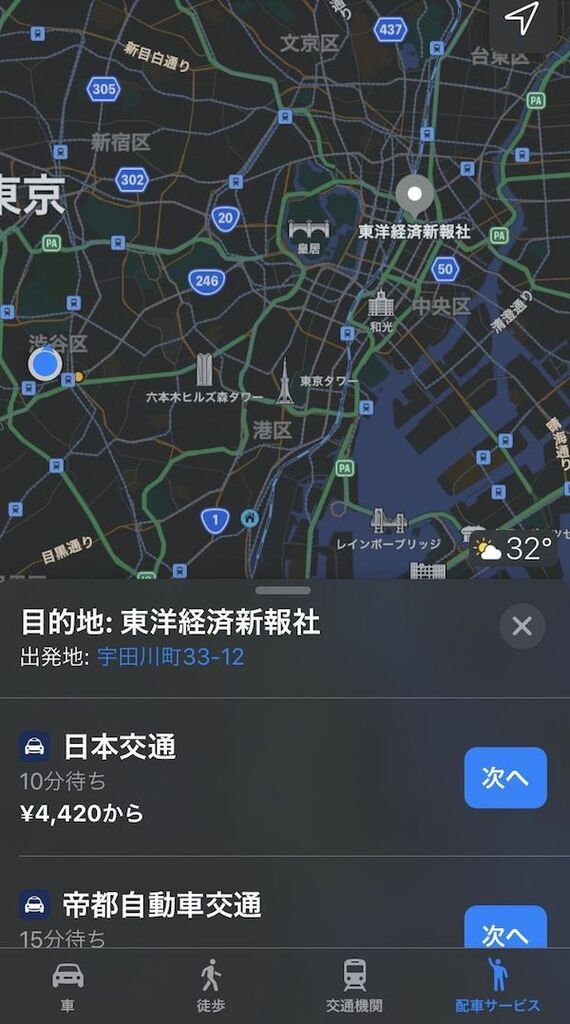
マップ上で呼び出すサービスは、設定で変更することができる。「設定」アプリで「マップ」を開き、「配車サービス機能拡張」欄で、必要なサービスをオンにしておこう。あとは、通常どおり、マップを開いて目的地を検索。「経路」をタップし、「配車サービス」のタブを選択する。
すると、先ほどオンにした配車サービスの一覧が表示される。JapanTaxiを利用している場合、各タクシー会社とそれぞれの待ち時間、料金が表示される。呼びたいタクシー会社が決まったら、「次へ」をタップすると、そのままマップ上からタクシー配車の依頼ができる。「○○交通を依頼」のボタンをタップすると、そのままApple PayやJapan Taxiに登録したクレジットカードなどで決済ができ、タクシー配車の手配ができる。
Uberにはこうした表示はなく、「Uberを開く」をタップするとアプリが立ち上がり、検索した経路が指定された状態で配車をするだけの状態になる。アップル純正のマップで完結しないため、JapanTaxiより使い勝手は一段劣るが、アプリを立ち上げて検索し直すよりはスムーズで、公共交通機関との比較も簡単にできるのが便利だ。スマートにタクシーを呼びたいときに、活用したい。
記事をマイページに保存
できます。
無料会員登録はこちら
ログインはこちら
印刷ページの表示はログインが必要です。
無料会員登録はこちら
ログインはこちら
































無料会員登録はこちら
ログインはこちら